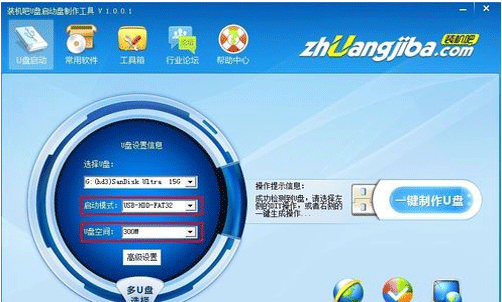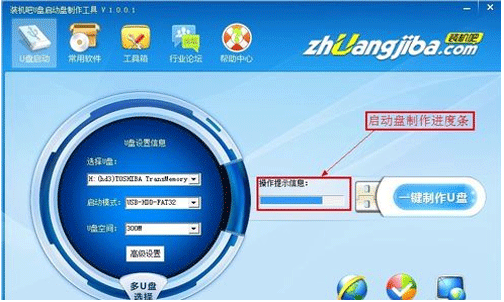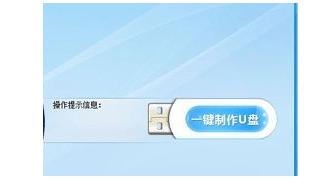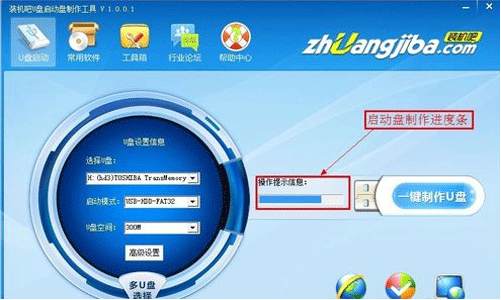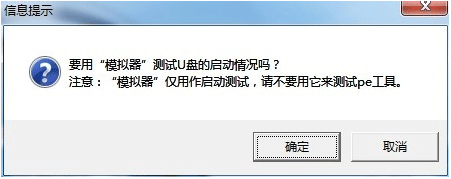Warning: Use of undefined constant title - assumed 'title' (this will throw an Error in a future version of PHP) in /data/www.zhuangjiba.com/web/e/data/tmp/tempnews8.php on line 170
装机吧u盘启动盘制作工具使用教程
装机吧
Warning: Use of undefined constant newstime - assumed 'newstime' (this will throw an Error in a future version of PHP) in /data/www.zhuangjiba.com/web/e/data/tmp/tempnews8.php on line 171
2021年03月07日 14:02:00

对于电脑新手来说,自行用u盘重装系统是比较困难的,这个时候我们可以借助一些系统重装工具来帮忙。其中装机吧便是一款比较受欢迎的工具,有网友想了解怎么制作u盘启动盘,下面小编就教下大家装机吧u盘启动盘制作工具使用教程。
1、首先网上搜索下载装机吧u盘启动盘制作工具,安装在电脑上。
2、运行“装机吧u盘工具”。(运行前请将u盘插入电脑USB接口中)。

3、插入u盘(温馨提示:请把u盘内的数据备份好,制作过程会会格式化u盘。)
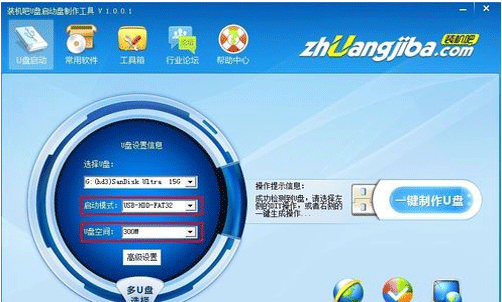
4、选择U盘和制作模式;(插入多个U盘时需要选择U盘,制作模式一般以默认即可)
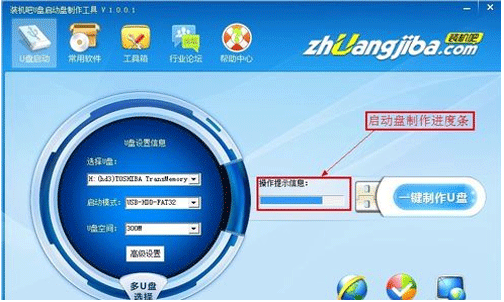
5、点击“一键制作u盘”;
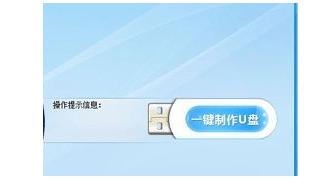
6、制作中,进度条完成即制作完成。
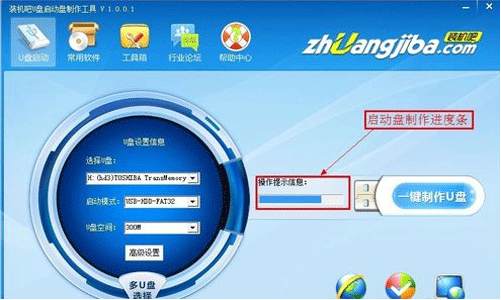
7、最后,可确定选择模拟启动一下。
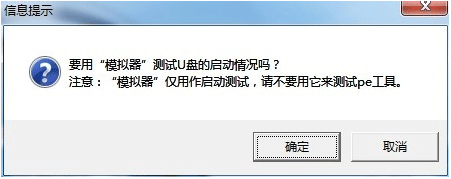
以上就是装机吧u盘启动盘制作工具教程啦,大家有需要的话可以去下载使用。